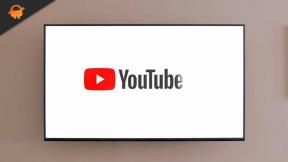De ce afișajul Samsung Galaxy S23 pare tern sau spălat în comparație cu modelele mai vechi și cum se remediază?
Miscelaneu / / April 28, 2023
Ghid de depanare
Utilizatorii Samsung de lungă durată s-au plâns că afișajul S23 pare tern și spălat. Utilizatorii de smartphone-uri au comparat S23 cu Z Fold (prima generație) și S9 Plus. Comunitatea este derutată de faptul că modelul vechi de trei ani are o calitate de afișare mai bună decât cea mai recentă variantă. Vom explora motivele potențiale pentru care smartphone-ul emblematic Samsung îi face pe cumpărătorii fideli să se simtă dezamăgiți.
Citește și
Remediere: Problema cu GPS-ul Samsung Galaxy S23 și S23 Plus nu funcționează
WQHD+ lipsește din Samsung Galaxy S23 Ultra? Iată ce trebuie să știți
Remediere: Samsung Galaxy S23 Ultra scăpa apelului sau nu se conectează

Conținutul paginii
- De ce afișajul lui S23 pare plictisitor și spălat?
-
Cum să remediați dacă afișajul Samsung Galaxy S23s pare tern sau spălat
- Închideți dispozitivul Galaxy S23
- Dezactivați Corecția culorii
- Dezactivați filtrul de culoare
- Dezactivați Eye Comfort Shield
- Actualizați software-ul OneUI
-
Hard Reset Samsung Galaxy S23
- Concluzie
De ce afișajul lui S23 pare plictisitor și spălat?
Mulți utilizatori au subliniat experiența de afișare a S23 pe rețelele sociale și pe forumuri. Consumatorii fideli Samsung par dezamăgiți de calitatea panoului. Veți găsi sute de fire ale clienților existenți S23. Toți s-au plâns de afișajul spălat. Utilizatorii au comparat produsul cu generațiile mai vechi, cum ar fi S7 și S9. Să vedem ce a contribuit la ecranul color spălat.
Dispozitiv Samsung Galaxy defectat:
Trebuie să contactați cel mai apropiat magazin autorizat Samsung pentru a solicita garanția. Utilizatorul S20 a împărtășit că afișajul mai vechi al smartphone-ului arată cu mult superior generației noi. Vizitați magazinul autorizat cu factura de achiziție și cereți-le să restituie banii sau unitatea. Companiile oferă o rambursare pentru telefoanele inteligente cu 10 – 15 zile mai vechi din SUA. Contactați echipa de asistență pentru clienți și întrebați-i despre opțiunile de rambursare.
Moduri de afișare:
Reclame
Telefonul meu din seria Galaxy S avea moduri de afișare. Compania a livrat panoul de top pe smartphone-urile emblematice. Puteți schimba culorile pentru o ieșire mai luminoasă sau mai clară. V-am arătat cum să schimbați modurile pe modelele S23 sau mai mari.
Setări de afișare incorecte:
OneUI este un punct de vânzare pentru producător. Echipa de dezvoltare software a adus multe funcții de personalizare la masă. Este posibil să fi modificat setările implicite de culoare ale afișajului. V-am arătat cum să dezactivați culorile personalizate pe dispozitivele din seria S23.
Filtre de afișare OneUI:
Compania a adăugat filtre de culoare pentru utilizatorii care au probleme cu citirea textelor. Caracteristica software acoperă afișajul cu unul personalizat. Puteți selecta paletul din presetări și puteți modifica rezultatul afișajului. V-am arătat cum să dezactivați filtrul de culoare pe cel mai recent OneUI.
Caracteristica Eye Comfort Shield:
OneUI are o funcție de protecție pentru confortul ochilor pentru utilizatori ca mine. Folosesc smartphone-uri și computere ore lungi, iar oboseala ochilor este o problemă. Afișajul S23 nu este certificat TUV și emite lumină albastră. Puteți reduce riscul oboselii cu lumina albastră artificială activând ECS-ul OneUI. Caracteristica software permite filtrului roșu să minimizeze culorile afișajului.
Cum să remediați dacă afișajul Samsung Galaxy S23s pare tern sau spălat
Publicitate
Am sugerat multe soluții pentru a remedia culorile plictisitoare și am spălat afișajul lui S23. Urmați-le în comandă și ajungeți la magazinul autorizat Samsung pentru o înlocuire sau o rambursare. Utilizați Google Drive și creați o copie de rezervă pe stocarea în cloud. Nu vrem să riști datele în timp ce implementezi soluțiile.
Închideți dispozitivul Galaxy S23
Nu lăsăm smartphone-ul să doarmă peste noapte. În schimb, mulți încarcă dispozitivul S23 peste noapte. Trebuie să dăm spațiu hardware și software să respire. Închideți smartphone-ul timp de o oră sau minim cinci minute.
1. Apăsați și mențineți apăsat butonul de pornire pentru câteva secunde.
2. Lăsați butonul S23 când opțiunile de alimentare apar pe ecran.
3. Atingeți opțiunea „Oprire” pentru a evidenția pe ecran.
4. Atingeți butonul „Oprire”.
Scoateți încărcătorul și lăsați S23 să stea câteva minute.
Dezactivați Corecția culorii
Samsung face panouri incredibile pentru mulți producători. Seria Galaxy are afișaje de vârf. Mulți utilizatori activează îmbunătățiri pentru o experiență plăcută. Încurajez utilizatorii să dezactiveze îmbunătățirile de afișare pentru rezultate naturale.
1. Lansați „Setări” din meniu.
2. Atingeți „Opțiunea de accesibilitate.
3. Atingeți opțiunea „Îmbunătățirea vizibilității”.
4. Atingeți opțiunea „Corectare culoare”.
5. Comutați butonul „Pornit”.
Lăsați funcția dezactivată pentru a rezolva problema.
Dezactivați filtrul de culoare
Samsung a vrut să facă experiența de citire mai bună pentru tot felul de utilizatori. Dezvoltatorii interni au adăugat filtre de culoare pentru ca textele să arate mai bine. Dezactivați funcția de pe dispozitivul OneUI.
1. Lansați „Setări” din meniu.
2. Atingeți „Opțiunea de accesibilitate.
3. Atingeți opțiunea „Îmbunătățirea vizibilității”.
4. Atingeți opțiunea „Filtru de culoare”.
5. Comutați butonul „Pornit”.
Puteți mări dimensiunea textului în loc să utilizați un filtru de culoare pentru o experiență mai bună.
Dezactivați Eye Comfort Shield
Samsung a introdus scutul pentru confortul ochilor pentru cei care folosesc smartphone-ul ore lungi. ECS este o caracteristică de lucru pentru pacienții miraj, deoarece reduce lumina albastră a afișajului. Din păcate, adaugă un filtru roșu sau galben pe ecran pentru a reduce lumina albastră dăunătoare.
1. Glisați în jos din partea de sus a ecranului.
2. Înaltă zona comenzilor rapide.
3. Glisați spre dreapta pentru a vedea butonul „Eye Comfort Shield”.
4. Atingeți butonul „Eye Comfort Shield”.
Recomand cititorilor cefaleei migrenoase să cumpere smartphone-uri și monitoare certificate TUV. Acele panouri de afișare au cu 70% mai puțină lumină albastră în comparație cu ecranele convenționale.
Actualizați software-ul OneUI
Samsung concurează cu fiecare producător de smartphone-uri din industrie. Compania din Coreea de Sud lucrează la sistemul de operare. Ar trebui să actualizați OneUI atunci când este disponibil pentru S23.
1. Lansați „Setări” din meniu.
2. Deplasați degetul în jos.
3. Atingeți opțiunea „Actualizare software”.
4. Atingeți butonul „Descărcați și instalați”.
5. Lăsați smartphone-ul să caute cele mai recente informații.
Conectați-vă S23 la o rețea Wi-Fi pentru o experiență perfectă.
6. Instalați cea mai recentă versiune de software.
Vă rog să aveți în vedere câteva puncte înainte de a apăsa butonul „Actualizare”. Citiți notele de lansare și urmăriți câteva recenzii de la creatorii reputați pentru a afla avantajele și dezavantajele actualizării software.
Hard Reset Samsung Galaxy S23
Resetați sistemul de operare la setările implicite când nu ați identificat problema. Utilizați computerul sau stocarea în cloud pentru a crea o copie de rezervă a datelor. Faceți instantanee ale SMS-urilor deoarece software-ul nu permite stocarea lor în fișierul de rezervă. Creați un fișier de rezervă pentru aplicații precum Signal.
1. Lansați „Setări” din meniu.
2. Atingeți opțiunea „Gestionare generală”.
3. Atingeți opțiunea „Resetare”.
4. Atingeți butonul „Resetare date din fabrică”.
5. Deplasați degetul în jos.
6. Atingeți butonul „Resetare”.
7. Introduceți parola Samsung.
Nu vedeți fereastra pop-up de verificare Samsung dacă nu v-ați conectat la cont.
Permiteți OneUI să șteargă stocarea internă și să restabilească software-ul la setările sale originale.
Concluzie
Eliminați toate modificările software care modifică culorile afișajului. Pacienții cu migrenă ar trebui să păstreze Eye Confort Shield activat dacă nu doresc să experimenteze episoadele. Puteți remedia culorile spălate ale Galaxy S23 și afișajul plictisitor dezactivând toate îmbunătățirile. Am un sfat pentru tine dacă problema rămâne cu S23. Contactați centrul de service autorizat Samsung pentru o unitate de înlocuire sau rambursare.